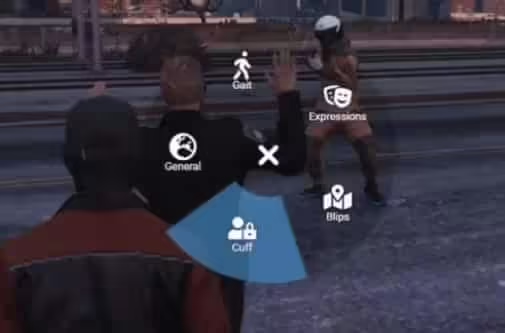ここでは、FiveMサーバーにラジアルメニューをインストールする方法をステップバイステップのチュートリアルで説明します。
ステップ1: Radial Menu Modをダウンロードする
- お好きなウェブブラウザを開き、ご指摘のウェブサイトにアクセスしてください: https://fivem-mods.net/shop/nopixel-radial-menu/
- ウェブページ上のダウンロードリンクまたはボタンを探し、それをクリックしてダウンロードプロセスを開始します。
- ダウンロードしたファイルをコンピュータの任意の場所に保存し、簡単にアクセスできるようにします。
ステップ 2: FiveM サーバーディレクトリを見つける
- あなたの店を開く FiveMサーバー ディレクトリ。サーバー ディレクトリには、FiveM サーバーを実行するために必要なファイルが含まれています。
- サーバーディレクトリの場所が不明な場合は、通常、FiveMサーバーソフトウェアのインストールフォルダー、またはコンピューター上の指定されたフォルダーにあります。
ステップ 3: Radial Menu Modのインストール
- ダウンロードしたファイル(ラジアルメニューMOD)を開き、必要に応じて中身を解凍する。インストールに必要なファイルが揃っていることを確認してください。
- FiveMサーバーディレクトリ内の "resources "フォルダを探します。
- resources "フォルダの中に、ラジアルメニューMODに適した名前の新しいフォルダを作成します。例えば、"radialmenu "などと命名してください。
- ラジアルメニューMODから解凍したファイルを新しく作成したフォルダに移動します。
ステップ4:ラジアルメニューMODの設定
- ラジアルメニューMODのフォルダ内で、含まれている可能性のある設定ファイルを探します。
- メモ帳やコードエディタなどのテキストエディタを使って設定ファイルを開く。
- 好みに応じて設定やオプションを調整します。設定ファイルには通常、カスタマイズの手順を示す説明やコメントが含まれています。
- 設定ファイルに加えた変更を保存する。
ステップ5: FiveMサーバーでRadial Menu Modを起動します。
- FiveMサーバーのメインディレクトリに戻ります。
- server.cfg "ファイルを見つけ、テキストエディタで開く。
- ラジアルメニューMODのフォルダ名(ステップ3で作成)の前に "secure "キーワードを追加します。例えば
ラジアルメニューの確保
- 変更を "server.cfg "ファイルに保存する。
ステップ 6: FiveMサーバーを起動する
- コンピュータで FiveM サーバーソフトウェアを起動します。
- サーバーを立ち上げて実行すれば、これまでの手順が正しければ、ラジアルメニューMODは自動的にロードされるはずです。
- クライアント(FiveMゲームランチャーやFiveMの別のインスタンスなど)からFiveMサーバーに接続します。
- ラジアルメニューがサーバー内で期待通りに機能していることを確認してください。
おめでとう! これでFiveMサーバーにラジアルメニューMODがインストールできました。追加のセットアップやカスタマイズオプションについては、MODに付属のドキュメントや説明書を確認することを忘れないでください。
注意:このチュートリアルでは、FiveMサーバーにラジアルメニューMODをインストールするための一般的なガイドラインを提供します。具体的な手順はダウンロードするMODによって異なります。正確なインストール手順やトラブルシューティング情報については、常にMODのマニュアルや説明書を参照してください。